Aktualisieren Sie Ihr Apple TV? Wahrscheinlich möchten Sie Apps und Einstellungen automatisch auf Ihr neues Gerät übertragen. Nun, es könnte nicht so einfach sein, wie Sie gehofft hatten.
Du kannst ein iOS- oder iPadOS-Gerät verwenden, um dein neues Apple TV mit Wi-Fi und iCloud zu verbinden. Und wenn Sie ein Upgrade von einem Apple TV 4 oder höher durchführen, können Sie One Home Screen verwenden, um Ihre Apps und das Layout des Startbildschirms automatisch zu übertragen.
Abgesehen davon müssen Sie die meisten Einstellungen jedoch manuell anpassen. Im Folgenden haben wir alles genauer erklärt.
Inhalt
- Verwandt:
- Verwenden Sie einen Startbildschirm, um Ihre Apple TV-Apps zu übertragen
- Stellen Sie mit Ihrem iPhone eine Verbindung zu Wi-Fi und iCloud her
- Melden Sie sich bei Apps mit Single Sign-On an
- Sie können Ihre Apple TV-Einstellungen nicht übertragen
- Löschen Sie Ihr altes Apple TV, wenn Sie fertig sind
-
Holen Sie das Beste aus tvOS 13 auf Ihrem neuen Apple TV heraus
- Zusammenhängende Posts:
Verwandt:
- Apple TV-Fehlerbehebung und Tipps
- Wo ist die Up Next-Funktion auf tvOS 13?
- So richten Sie mehrere Benutzer auf Apple TV mit tvOS 13. ein und verwenden sie
- So verwenden Sie das automatische Schnellstart-Setup von Apple für iOS und iPadOS
Verwenden Sie einen Startbildschirm, um Ihre Apple TV-Apps zu übertragen
Bevor Sie Ihr altes Apple TV entsorgen, stellen Sie sicher, dass es eingeschaltet ist Ein Startbildschirm aus den Einstellungen. Diese Funktion synchronisiert Ihre Apple TV-Apps und das Layout des Startbildschirms mit iCloud. Es ist nur auf dem Apple TV 4 oder höher verfügbar, da ältere Apple TVs den App Store nicht verwendet haben.
So aktivieren Sie One Home Screen für Ihr Apple TV:
- Gehe zu Einstellungen > Benutzer und Konten > iCloud.
- Melden Sie sich bei Aufforderung bei Ihrem Apple ID-Konto an.
- Anmachen Ein Startbildschirm.
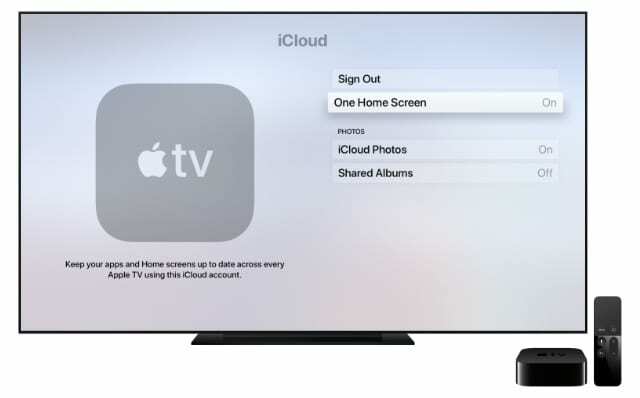
Wenn One Home Screen aktiviert ist und Sie sich auf einem zweiten Apple TV bei iCloud anmelden, lädt es automatisch Apps herunter und ordnet Ihren Homescreen neu an, damit er mit den Inhalten in iCloud übereinstimmt. Dies ist großartig für Leute mit mehreren Apple TVs in ihrem Zuhause, aber es ist auch eine enorme Zeitersparnis, wenn Sie auf ein neues Gerät upgraden.
Stellen Sie sicher, dass Sie die obigen Einstellungen aufrufen, um One Home Screen auch für Ihr neues Apple TV zu aktivieren.
Stellen Sie mit Ihrem iPhone eine Verbindung zu Wi-Fi und iCloud her
Wenn Sie ein iPhone, iPad oder iPod touch besitzen, können Sie sich damit ganz einfach auf einem neuen Apple TV bei Ihrer Apple ID und Ihrem Wi-Fi-Netzwerk anmelden. Dadurch wird nichts von Ihrem alten Apple TV übertragen, aber es ist weniger fummelig, als Passwörter und E-Mail-Adressen mit der Siri-Fernbedienung zu buchstabieren.
Packen Sie Ihr neues Apple TV aus, schließen Sie es an und schalten Sie es ein. Während der Einrichtung werden Sie aufgefordert, ein anderes Apple-Gerät zu verwenden, um automatisch Wi-Fi- und Apple-ID-Einstellungen hinzuzufügen. Auswählen Mit Gerät einrichten und bringen Sie Ihr iPhone, iPad oder Ihren iPod touch in die Nähe des Apple TV, damit sie sich gegenseitig erkennen.
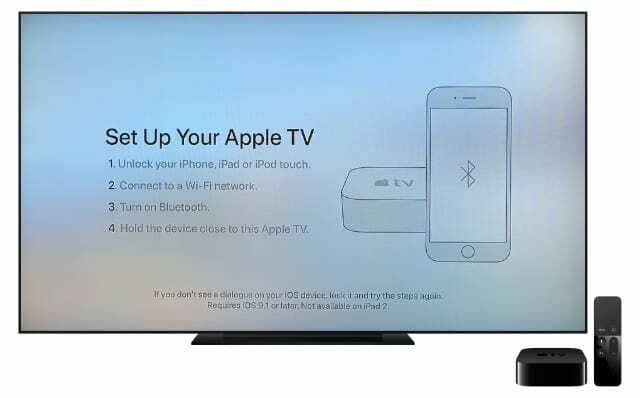
Melden Sie sich auf Ihrem iPhone, iPad oder iPod touch bei der Apple ID an und lassen Sie sie neben Ihrem Apple TV, um Ihre Einstellungen zu übertragen.
Melden Sie sich bei Apps mit Single Sign-On an
Je nach Land oder Region, in dem Sie sich befinden, fordert Apple TV Sie möglicherweise auf, Melden Sie sich bei Ihrem TV-Anbieter an während der Einrichtung. Diese Option nutzt die Vorteile von Apples Single-Sign-On-Funktion.
Single Sign-On ist nur in ausgewählten Ländern und nur für bestimmte TV-Anbieter verfügbar. Eine vollständige Liste der unterstützten TV-Anbieter und Apps finden Sie auf der Apple-Website. Wenn Sie sich einmal anmelden, meldet es sich automatisch bei allen kompatiblen Apps und Diensten auf Ihrem Apple TV an.
Auch hier wird nichts von Ihrem ursprünglichen Apple TV übertragen, aber es bringt Sie sicherlich schneller zum Laufen, als wenn Sie sich selbst bei allem anmelden. Wenn Sie während der Einrichtung kein Single Sign-On verwendet haben, finden Sie es auch in Ihren Apple TV-Einstellungen.
So verwenden Sie Single Sign-On auf Ihrem Apple TV:
- Gehe zu Einstellungen > Benutzer und Konten > TV-Anbieter.
- Auswählen Einloggen.
- Geben Sie Ihren Benutzernamen und Ihr Passwort für den TV-Anbieter ein.
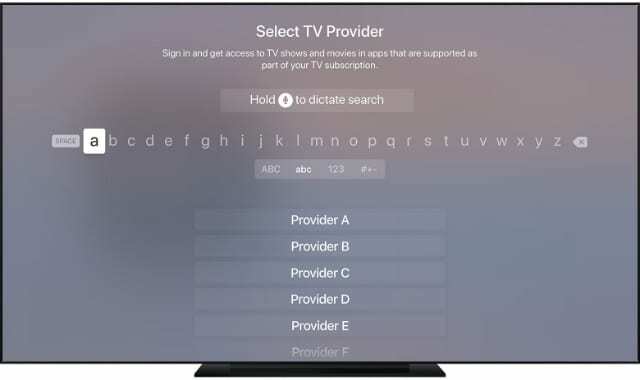
Nachdem Sie sich bei Ihrem TV-Anbieter angemeldet haben, meldet sich Apple TV automatisch bei allen unterstützten Apps auf Ihrem Gerät an. Einige davon sind:
- ABC
- Comedy Central
- DisneyNOW
- und HBO GO.
Sie können Ihre Apple TV-Einstellungen nicht übertragen
Leider sind einige Dinge auf Ihrem alten Apple TV stecken geblieben. Sie müssen sich weiterhin manuell bei Apps anmelden, die Single Sign-On nicht unterstützen, und Sie müssen Ihre Apple TV-Einstellungen weiterhin manuell anpassen.
Einige der Einstellungen, die Sie möglicherweise neu anpassen möchten, umfassen:
- Sleep-Timer
- Benutzerkonten
- Bildschirmschoner
- Einstellungen für die Barrierefreiheit.
Es ist einfach, alle Inhalte und Einstellungen zu übertragen, wenn Sie ein iPhone aktualisieren. Sie können ein iCloud-Backup wiederherstellen oder verwenden Das innovative Quick Start-Setup von Apple. Aber leider ist keine dieser Optionen für das Apple TV verfügbar.
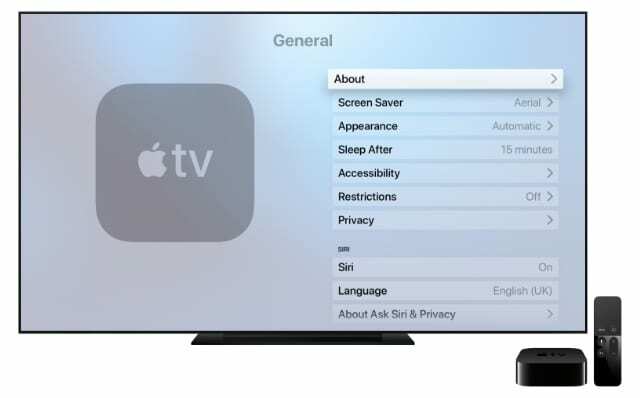
Hoffentlich können Sie mit zukünftigen Upgrades auf tvOS Ihr Apple TV sichern und Einstellungen übertragen, um das Upgrade schneller und einfacher zu machen.
Löschen Sie Ihr altes Apple TV, wenn Sie fertig sind
Wenn Sie Ihr altes Apple TV entsorgen möchten – egal ob es verkauft, verschenkt oder auf die Müllhalde gebracht wird –, stellen Sie sicher, dass Sie es zuerst löschen. Andernfalls könnte eine andere Person auf Ihre Apple-ID, Streaming-Konten oder sogar Ihre iCloud-Fotos zugreifen.
Sie können Ihr Apple TV ganz einfach über die Einstellungen zurücksetzen und löschen.
So setzen Sie Ihr Apple TV zurück:
- Gehe zu Einstellungen > System > Zurücksetzen.
- Auswählen Zurücksetzen um das Gerät schnell zu löschen und zurückzusetzen.
- Auswählen Zurücksetzen und aktualisieren um das Apple TV zu löschen und auf die neueste Version von tvOS zu aktualisieren. Dies dauert länger und erfordert eine Wi-Fi-Verbindung.

Holen Sie das Beste aus tvOS 13 auf Ihrem neuen Apple TV heraus
Mit einem neuen Apple TV können Sie alle Funktionen nutzen, die Apple zu tvOS 13 hinzugefügt hat. Dazu gehören mehrere Benutzerkonten, Vollbildvorschauen, neue Bildschirmschoner und Unterstützung für Spielekonsolen-Controller.
Erfahre alle Details zu tvOS 13 um das Beste aus Ihrem neuen Apple TV herauszuholen.

Dan schreibt Tutorials und Anleitungen zur Fehlerbehebung, um Menschen zu helfen, das Beste aus ihrer Technologie herauszuholen. Bevor er Schriftsteller wurde, erwarb er einen BSc in Tontechnik, überwachte Reparaturen in einem Apple Store und unterrichtete sogar Englisch in China.